# PyQt 表格
> 原文: [https://pythonbasics.org/pyqt-table/](https://pythonbasics.org/pyqt-table/)
可以使用`QTableWidget`创建表。 它是基于项目的表视图,类似于您在 Excel 中看到的视图。
您可以将表格窗口小部件作为 gui 的一部分,或弹出带有表格之类的 Excel 的窗口。
在此示例(**PyQt5**)中,它将显示带有表的窗口,但是您可以通过 Designer 将其作为窗口 GUI 的一部分。
## 表格
### `QTableWidget`
`QTableWidget`是具有行和列的表小部件。
该对象具有方法`.setRowCount(x)`和`.setColumnCount(y)`,其中`x`是行数,`y`是列数。 您可以将其用作`self.setRowCount(5)`。
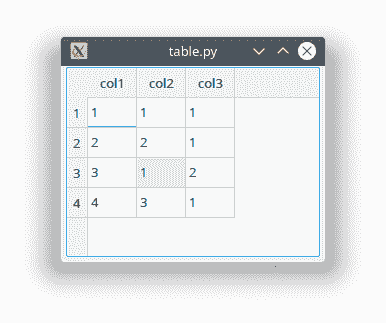
内容由`self.setItem(m, n, newitem)`设置,其中`m`和`n`是表格内的坐标。
变量`newitem`的类型为`QTableWidgetItem`,可以将文本值作为字符串。 例如:`.setItem(1,2, QTableWidgetItem("Table Cell"))`
### PyQT 中的表格
该表由变量数据定义。
```py
data = {'col1':['1','2','3','4'],
'col2':['1','2','1','3'],
'col3':['1','1','2','1']}
```
下面的示例创建一个包含 3 列和若干行的表。
```py
from PyQt5.QtWidgets import QMainWindow, QApplication, QWidget, QAction, QTableWidget,QTableWidgetItem,QVBoxLayout
from PyQt5.QtGui import QIcon
from PyQt5.QtCore import pyqtSlot
import sys
data = {'col1':['1','2','3','4'],
'col2':['1','2','1','3'],
'col3':['1','1','2','1']}
class TableView(QTableWidget):
def __init__(self, data, *args):
QTableWidget.__init__(self, *args)
self.data = data
self.setData()
self.resizeColumnsToContents()
self.resizeRowsToContents()
def setData(self):
horHeaders = []
for n, key in enumerate(sorted(self.data.keys())):
horHeaders.append(key)
for m, item in enumerate(self.data[key]):
newitem = QTableWidgetItem(item)
self.setItem(m, n, newitem)
self.setHorizontalHeaderLabels(horHeaders)
def main(args):
app = QApplication(args)
table = TableView(data, 4, 3)
table.show()
sys.exit(app.exec_())
if __name__=="__main__":
main(sys.argv)
```
[下载示例](https://gum.co/pysqtsamples)
- 介绍
- 学习 python 的 7 个理由
- 为什么 Python 很棒
- 学习 Python
- 入门
- 执行 Python 脚本
- 变量
- 字符串
- 字符串替换
- 字符串连接
- 字符串查找
- 分割
- 随机数
- 键盘输入
- 控制结构
- if语句
- for循环
- while循环
- 数据与操作
- 函数
- 列表
- 列表操作
- 排序列表
- range函数
- 字典
- 读取文件
- 写入文件
- 嵌套循环
- 切片
- 多个返回值
- 作用域
- 时间和日期
- try except
- 如何使用pip和 pypi
- 面向对象
- 类
- 构造函数
- 获取器和设置器
- 模块
- 继承
- 静态方法
- 可迭代对象
- Python 类方法
- 多重继承
- 高级
- 虚拟环境
- 枚举
- Pickle
- 正则表达式
- JSON 和 python
- python 读取 json 文件
- 装饰器
- 网络服务器
- 音频
- 用 Python 播放声音
- python 文字转语音
- 将 MP3 转换为 WAV
- 转录音频
- Tkinter
- Tkinter
- Tkinter 按钮
- Tkinter 菜单
- Tkinter 标签
- Tkinter 图片
- Tkinter 画布
- Tkinter 复选框
- Tkinter 输入框
- Tkinter 文件对话框
- Tkinter 框架
- Tkinter 列表框
- Tkinter 消息框
- Tkinter 单选按钮
- Tkinter 刻度
- 绘图
- Matplotlib 条形图
- Matplotlib 折线图
- Seaborn 分布图
- Seaborn 绘图
- Seaborn 箱形图
- Seaborn 热力图
- Seaborn 直线图
- Seaborn 成对图
- Seaborn 调色板
- Seaborn Pandas
- Seaborn 散点图
- Plotly
- PyQt
- PyQt
- 安装 PyQt
- PyQt Hello World
- PyQt 按钮
- PyQt QMessageBox
- PyQt 网格
- QLineEdit
- PyQT QPixmap
- PyQt 组合框
- QCheckBox
- QSlider
- 进度条
- PyQt 表格
- QVBoxLayout
- PyQt 样式
- 编译 PyQt 到 EXE
- QDial
- QCheckBox
- PyQt 单选按钮
- PyQt 分组框
- PyQt 工具提示
- PyQt 工具箱
- PyQt 工具栏
- PyQt 菜单栏
- PyQt 标签小部件
- PyQt 自动补全
- PyQt 列表框
- PyQt 输入对话框
- Qt Designer Python
- 机器学习
- 数据科学
- 如何从机器学习和 AI 认真地起步
- 为什么要使用 Python 进行机器学习?
- 机器学习库
- 什么是机器学习?
- 区分机器学习,深度学习和 AI?
- 机器学习
- 机器学习算法比较
- 为什么要使用 Scikit-Learn?
- 如何在 Python 中加载机器学习数据
- 机器学习分类器
- 机器学习回归
- Python 中的多项式回归
- 决策树
- k 最近邻
- 训练测试拆分
- 人脸检测
- 如何为 scikit-learn 机器学习准备数据
- Selenium
- Selenium 浏览器
- Selenium Cookie
- Selenium 执行 JavaScript
- Selenium 按 ID 查找元素
- Selenium 无头 Firefox
- Selenium Firefox
- Selenium 获取 HTML
- Selenium 键盘
- Selenium 最大化
- Selenium 截图
- Selenium 向下滚动
- Selenium 切换到窗口
- Selenium 等待页面加载
- Flask 教程
- Flask 教程:Hello World
- Flask 教程:模板
- Flask 教程:路由
